Gravadores de tela online gratuitos sem precisar baixar
Sem dúvida, existem muitos gravadores de tela disponíveis para criadores de conteúdo e os usuários baixarem para criar vídeos. No entanto, nem todo mundo está querendo baixar um programa. Pode haver muitas razões pelas quais algumas pessoas preferem gravadores de tela gratuitos e online. Um dos principais motivos pode ser o pouco espaço disponível no dispositivo. Essas pessoas não usam gravadores de tela com frequência e não querem que um programa fique ocupando espaço no dispositivo. Outra razão pode ser que alguns programas de gravação de tela podem ser caro.
Para esses usuários, existem opções online para gravar suas atividades que não exigem que o usuário baixe nada, mas atendem às suas necessidades de gravação de tela. Os gravadores de tela disponíveis online também oferecem mais ou menos os mesmos recursos que as versões desktop. Eles oferecem personalização, bem como diferentes ferramentas de edição de vídeo para ajudá-lo a criar o melhor vídeo. O conteúdo criado também pode ser compartilhado na forma de links ou até mesmo baixado de acordo com a necessidade do usuário. Em alguns casos, eles também oferecem a capacidade de compartilhar nas mídias sociais. Aqui estão alguns gravadores de tela online gratuitos e como eles funcionam.
Parte 1. Gravador de tela para Windows 10 grátis sem precisar baixar
Hoje em dia, a gravação de tela se tornou uma tarefa normal, e muitas pessoas estão fazendo isso. Antes era necessário usar algum programa de terceiros para gravar a tela no Windows. Em termos de custo, será um fardo, e é um pouco difícil para quem é iniciante. No entanto, o Windows 10 vem com uma solução instalada que a maioria das pessoas não conhece. Confira aqui um tutorial sobre como usar o gravador de tela do Windows 10 sem precisar baixar nada.
Passo 1: Para iniciar este processo, você deve certificar-se de que o Game DVR esteja ativado. Na maioria dos PCs modernos, ele está ativado, embora alguns PCs mais antigos não. O usuário então precisa abrir as Configurações e ir para a categoria "Jogos". Você vai encontrar a opção de "Usar a barra de jogos para gravar clipes de jogos, capturas de tela e transmissões". Esta alternância precisa ser habilitada.
Passo 2: Além disso, o usuário também precisa verificar se o atalho "Iniciar/parar gravação" na parte "Atalhos do teclado" está ativado. Isso permitirá o uso de um atalho para gravar e interromper a gravação. O atalho padrão fornecido é Win + Alt + R, no entanto, ele tem a opção de ser alterado de acordo com a preferência do usuário.
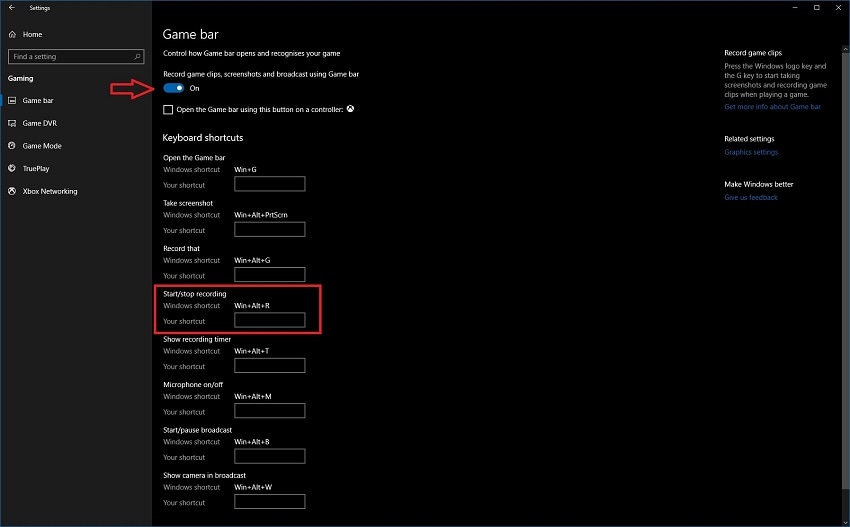
Passo 3: Depois disso, a página do DVR do jogo precisa ser ativada usando o menu de navegação à esquerda. Rolar a página para baixo permitirá que o usuário controle as configurações de vídeo e áudio para essa gravação. Há um botão de alternância aqui que diz "Gravar áudio durante a gravação do jogo". Quando esta opção estiver desativada, todas as gravações serão desativadas. Se a alternância estiver habilitada, o usuário poderá usar o botão "Ativar microfone por padrão ao gravar" para controlar onde a gravação é habilitada pelo microfone. Isso é útil para gravar com sua voz ao vivo.
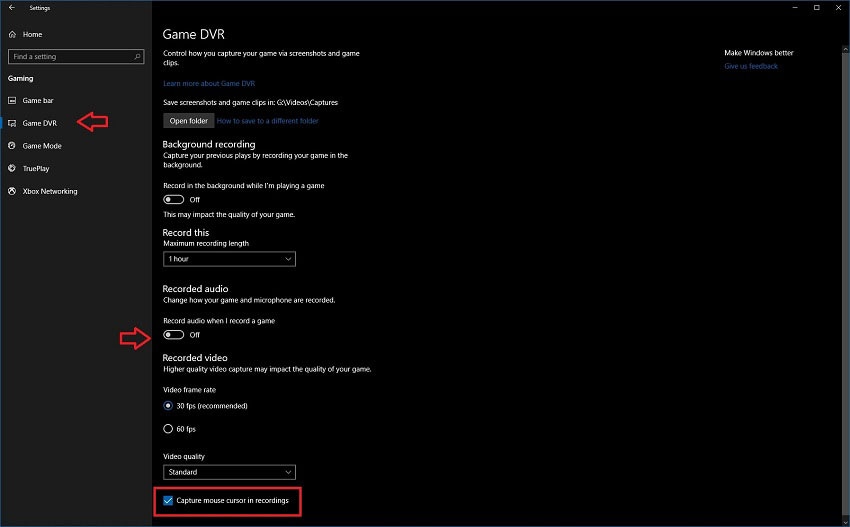
Passo 4: Uma vez configurado, é hora de começar a gravar, mas o processo é um pouco difícil porque o recurso é baseado em jogos. Para que o Windows saiba que o usuário está jogando, uma janela precisa ser aberta na área de trabalho. Qualquer aplicativo virtual pode ser usado para iniciar a gravação.
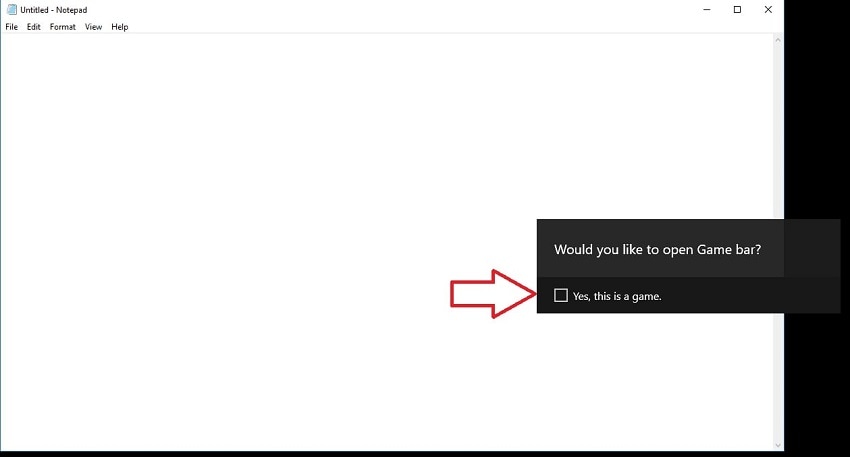
Passo 5: A gravação fica ativa quando um pequeno temporizador aparece no visor. Aqui, você pode ajustar as configurações do microfone e parar a gravação. Feito isso, haverá um vídeo na pasta indicada pela página de configurações da barra de jogo, que é o padrão. É aqui que o vídeo é salvo na pasta de vídeo. Demora alguns segundos para iniciar a gravação.
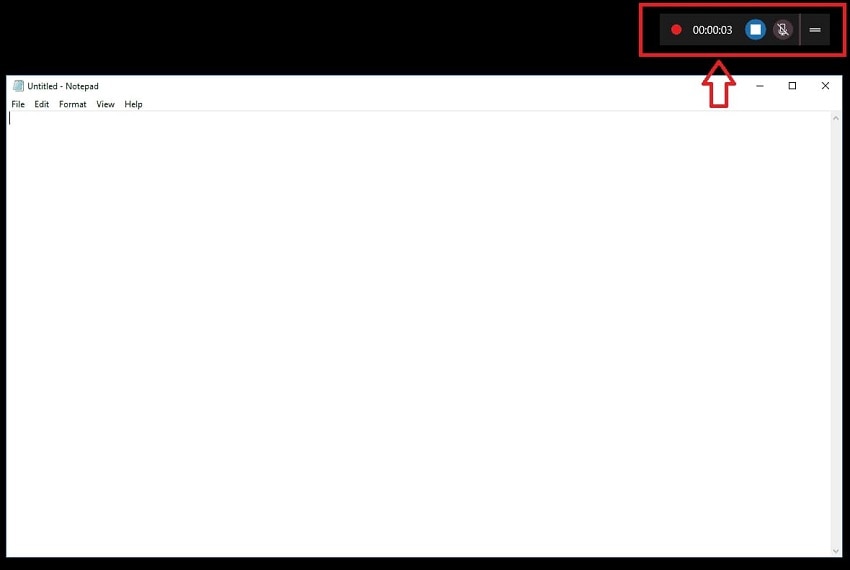
Parte 2. Top 3 melhores gravadores de tela online sem precisar baixar
Em vez de baixar um programa pesado, os usuários podem usar muitas opções online de acordo com suas preferências. Estas opções podem ser usadas para gravar sua tela. São para criadores de conteúdo que precisam de um gravador de tela para suas atividades diárias. Essas atividades podem ser feitas de forma igualmente eficaz com um gravador de tela online. Alguns gravadores de tela estão listados abaixo.
1. Loom Screen Recorder
O Loom é um site destinado aos usuários que não desejam transmitir uma mensagem digitando e, em vez disso, desejam enviá-la por meio de um vídeo. Este está entre os mais populares com mais de 4 milhões de usuários e é popular entre as empresas que querem economizar tempo sem precisar baixar.
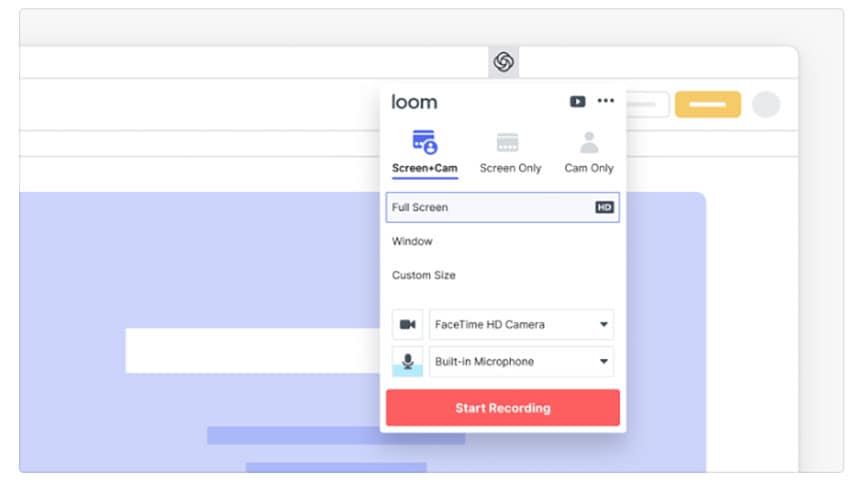
Para as empresas, ajuda a economizar tempo gravando reuniões e apresentações com voz. Esta ferramenta está disponível gratuitamente, para que você possa economizar tempo e dinheiro. Também não precisa baixar, ele faz tudo o que um programa gravador de tela pode fazer.
2. Screencastify
O Screencastify vem na forma de uma extensão online para o Chrome e está entre as extensões mais populares com mais de 12 milhões de usuários. A característica mais importante do Screencastify é que é extremamente fácil de usar e oferece uma das interfaces mais compreensíveis que podem ser usadas por todos. Esta é a maior razão para a popularidade dele. Oferece muitas opções de edição e compartilhamento que o tornam um dos gravadores de tela mais procurados.
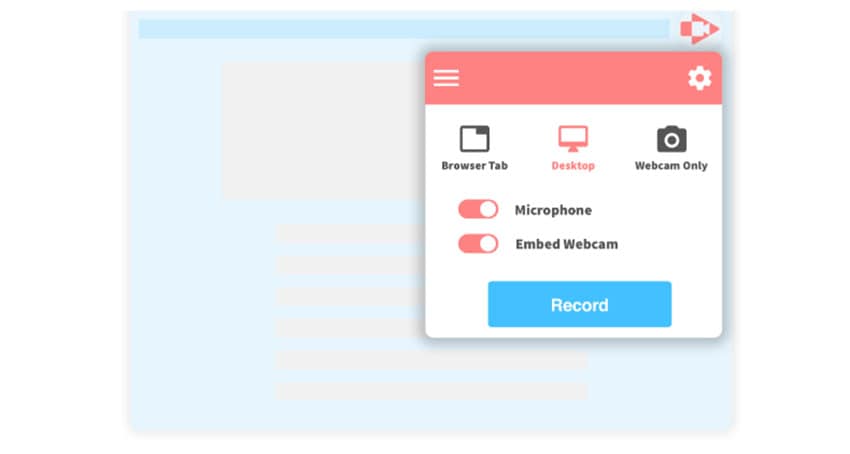
Outra coisa sobre o Screencastify é que é gratuito. Tem tantos recursos de graça que faz dele uma alternativa melhor do que programas que você baixa, porque oferece muito sem o custo e a complexidade de um programa gravador de tela. Além de todos os recursos de edição fornecidos pelo Screencastify, tem também a opção de gravar áudio usando o microfone.
3. Vidyard
O Vidyard oferece uma das formas mais fáceis de gravação de tela, especialmente útil para criar apresentações de clientes mais envolventes. Esta é uma ferramenta profissional que ajuda a criar apresentações de vídeo com a capacidade de hospedar e compartilhar vídeos ilimitados e adicionar esses vídeos a e-mails e sites. Outro grande recurso é que ele é gratuito e não possui anúncios.
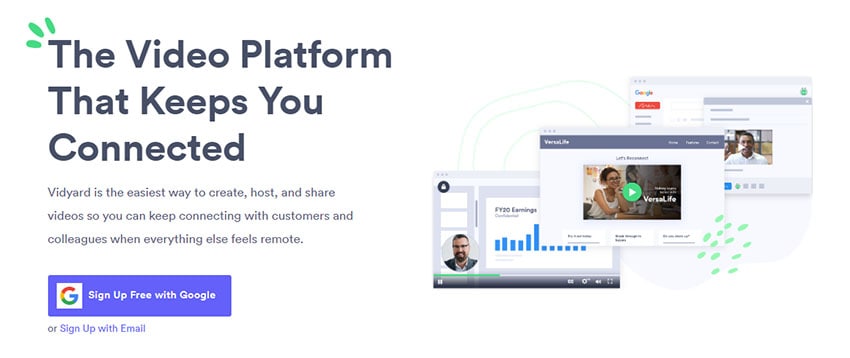
O Vidyard possui um gravador de tela e webcam. Os vídeos também podem ser rastreados, o que permite que os usuários vejam quem assistiu ao vídeo e por quanto tempo. Algumas das maiores empresas do mundo estão usando ele por causa da eficácia do mesmo. O compartilhamento de vídeo ocorre por meio de links incorporados.
4. DemoAir
O DemoAir é uma extensão simples e gratuita do Chrome que grava sua tela e webcam para criar mensagens de vídeo para uma melhor comunicação. Com o DemoAir, você pode gravar mensagens de vídeo de sua tela, câmera, microfone ou ambos, editar e compartilhar vídeos facilmente. Crie vídeos instrutivos, em tela cheia ou vídeos da webcam. Personalize adicionando seu rosto e voz; salve automaticamente no Google Drive. Você pode compartilhar vídeos rapidamente e assisti-los a qualquer hora, em qualquer lugar. O DemoAir oferece uma maneira eficiente e rápida de se comunicar com seus colegas, alunos, professores e parceiros de forma expressiva.
Conclusão:
Estes são os melhores gravadores de tela online que oferecem muita flexibilidade para os usuários que não querem se envolver especificamente em tutoriais e vídeos de jogos. São especialmente úteis para empresas e pessoas que desejam gravar vídeos para compartilhamento de informações ou apresentações. As alternativas acima têm sido usadas por muitos usuários e provavelmente mais e mais pessoas vão usar no futuro, à medida que essas opções se tornarem mais comuns à medida que o mundo da internet se diversifica. Por favor, nos avise se você costuma usar outras plataformas online para fazer estas tarefas.



David
chief Editor